Wenn Sie das Windows 10-Administratorkennwort vergessen haben, können Sie keine Software installieren. Manchmal kann man nicht einmal mehr den gesamten Computer nutzen, was ärgerlich ist! Microsoft macht es nicht einfach, Ihr Passwort zurückzusetzen, aber Sie haben einige Optionen. In dieser Anleitung gebe ich Ihnen 4 einfache und 1 ausführlichen Tipp, um das vergessene Windows 10-Passwort wiederherzustellen.
Es gibt mehrere Möglichkeiten, das Passwort wiederherzustellen. Einer dieser Tipps wird Ihnen letztendlich dabei helfen, Ihr vergessenes Windows 10-Passwort wiederherzustellen. Es ist wichtig, dass Sie der Administrator des Computers sind. Verwenden Sie diese Informationen nicht, um Zugriff auf einen Computer zu erhalten, dessen Administrator Sie nicht sind oder für den Sie keine Erlaubnis vom Eigentümer haben.
Stellen Sie ein vergessenes Windows 10-Passwort wieder her
Passwort für die Wiederherstellungsdiskette
Der offizielle Weg, ein vergessenes Windows 10-Passwort wiederherzustellen, ist die Verwendung von Passwort für die Wiederherstellungsdiskette. Windows 10-Administratoren können ein Wiederherstellungslaufwerk erstellen, wenn sie ihr Passwort vergessen. Der Nachteil eines Wiederherstellungslaufwerks ist, Sie ahnen es schon: Sie benötigen ein Passwort für das Wiederherstellungslaufwerk FÜR Du hast das Passwort vergessen.
Verfügt über eine Passwort-Wiederherstellungsdiskette, dann stellen Sie das Passwort mit der Wiederherstellungsdiskette wieder her. Sie haben kein Passwort für die Wiederherstellungsdiskette? Fahren Sie dann mit dem nächsten Tipp fort.
Ändern Sie das Passwort mit einem anderen Administratorkonto
Wenn Sie sich immer noch mit einer PIN, einem Fotopasswort oder einem anderen Administratorkonto bei Windows 10 anmelden können, besteht die Möglichkeit, dass Sie eine Eingabeaufforderung mit Administratorrechten öffnen und das Windows 10-Passwort problemlos zurücksetzen können.
Geben Sie im Suchfenster von Windows 10 cmd.exe ein, klicken Sie mit der rechten Maustaste auf cmd.exe und wählen Sie „Als Administrator ausführen“ aus.
Um Ihr vergessenes Passwort zurückzusetzen, geben Sie den folgenden Befehl ein und drücken Sie die Eingabetaste. Ersetzen Sie {Benutzerkonto} und {Passwort} durch Ihre eigenen Informationen.
Netzbenutzer {Benutzerkonto} {Passwort}
beispielsweise: Netzbenutzer Administrator neues Passwort.
Zurücksetzen des Microsoft-Kontokennworts
Seit Windows 8 verwenden die meisten Benutzer ein Microsoft-Konto, um sich bei Windows 10 anzumelden. Wenn Sie das Kennwort Ihres Microsoft-Kontos vergessen, müssen Sie nur noch einen anderen Computer verwenden, um darauf zuzugreifen Seite zum Zurücksetzen des Windows Live-Passworts Gehen Sie zur Microsoft-Website und setzen Sie das Passwort online zurück. Dies ist relativ einfacher als das Zurücksetzen des lokalen Administratorkontos.
Dies funktioniert nur, wenn Sie sich mit einem Windows-Konto bei Windows anmelden, nicht mit einem lokalen Administratorkonto.
Stellen Sie das Windows 10-Passwort mit Hiren BOOTCD wieder her
Dies ist eine fortgeschrittenere Methode, aber ich werde versuchen, sie so einfach wie möglich zu erklären. Die Quintessenz ist, dass wir HIREN BootCD zum Starten verwenden und Hiren BOOTCD verwenden werden, um das Windows-Passwort mit einem Passwort-Editor auf BLANK (kein Passwort) zurückzusetzen. Meistens funktioniert es, manchmal auch nicht.
Sie benötigen einen USB-Stick Wenn der USB-Stick vollständig leer und formatiert ist, gehen alle Daten auf dem USB-Stick verloren und ein externer Desktop-Computer oder Laptop mit Internetzugang.
Um zu beginnen, müssen Sie Folgendes tun ISO von Hiren BOOTCD zum Herunterladen. Dann laden Sie herunter ISO2USB.exe.
Öffnen Sie ISO2USB.exe. Geben Sie im Feld „Neues Laufwerksetikett“ dem Tier einen Namen. Ist egal.
Wählen Sie unter ISO-Datei die neu heruntergeladene Hiren BOOTCD ISO-Datei aus.
Klicken Sie auf „Verarbeiten“, um die ISO auf dem USB-Stick zu platzieren.
Warten Sie einfach, bis die bootfähige ISO erstellt wurde.
Starten Sie nun Ihren Computer über USB. Sie müssen den USB-Stick zuerst in der Startreihenfolge festlegen, damit Hiren BOOTCD startet, bevor Windows startet.
Das Problem ist: Jeder Computer muss anders konfiguriert werden, um einen USB-Stick als erstes Gerät in der „BIOS-Boot-Reihenfolge“ festzulegen. Es ist mir daher nicht möglich, dies in dieser Anleitung für jeden Computer separat anzubieten. Aber ich werde es versuchen; Schalten Sie den Computer vollständig aus, drücken Sie den Netzschalter und drücken Sie so schnell wie möglich F2 ODER F12 oder ENTF auf Ihrer Tastatur. Sie sind jetzt, WENN in den BIOS-Einstellungen alles in Ordnung ist. Suchen Sie nach „BOOT ORDER“ und ändern Sie diese so, dass der USB-Stick als erstes Gerät eingestellt ist.
Nachdem Sie den USB-Stick als erstes Gerät im Computer-BIOS eingestellt haben, wird nun Hiren BOOTCD geladen. Hiren Bootcd ähnelt einer Windows 7- oder Windows 10-Umgebung. Eine Windows-Umgebung wird gestartet. HIREN BootCD erkennen Sie am dunklen Hintergrund.
Bitte beachten Sie: Das Obige ist ein Beispiel.
- Öffnen Sie das Startmenü -> Sicherheit -> Passwörter -> NT-Passwort bearbeiten
- Öffnen Sie die SAM-Datei (normalerweise am Speicherort: C:\Windows\System32\config\SAM). Klicken Sie auf ÖFFNEN
- Klicken Sie im NTPWEdit-Tool auf Ihren Benutzernamen, dessen Passwort Sie ändern möchten.
- Klicken Sie auf die Schaltfläche „Passwort ändern“. Lassen Sie beide neuen Passwortfelder leer und klicken Sie auf OK.
- Entfernen Sie den USB-Stick vom Computer
- Klicken Sie auf die Schaltfläche „Start“ und schließen Sie Windows. starte deinen Computer neu.
- Stellen Sie sicher, dass das normale Windows erneut gestartet wird, nicht die HIREN-Boot-CD.
Ich hoffe, dass Ihr Passwort nun auf BLANK (kein Passwort) geändert wurde und Sie sich bei Windows 10 anmelden können. Legen Sie über Windows 10 selbst ein neues Passwort für Ihr Administratorkonto fest.
Stellen Sie Ihren Computer so weit wieder her, dass Sie sich an das Passwort erinnern
Wenn Sie die Windows 10-Software zum Zurücksetzen des Kennworts nicht verwenden möchten oder Ihre Festplatte mit BitLocker verschlüsselt ist, können Sie Ihren Computer mit einem alten Kennwort, an das Sie sich erinnern, auf den neuesten Wiederherstellungspunkt zurücksetzen. Allerdings müssen Programme, die seit dem Wiederherstellungspunkt installiert wurden, neu installiert werden.
Ich hoffe, das hat dir geholfen, viel Glück!


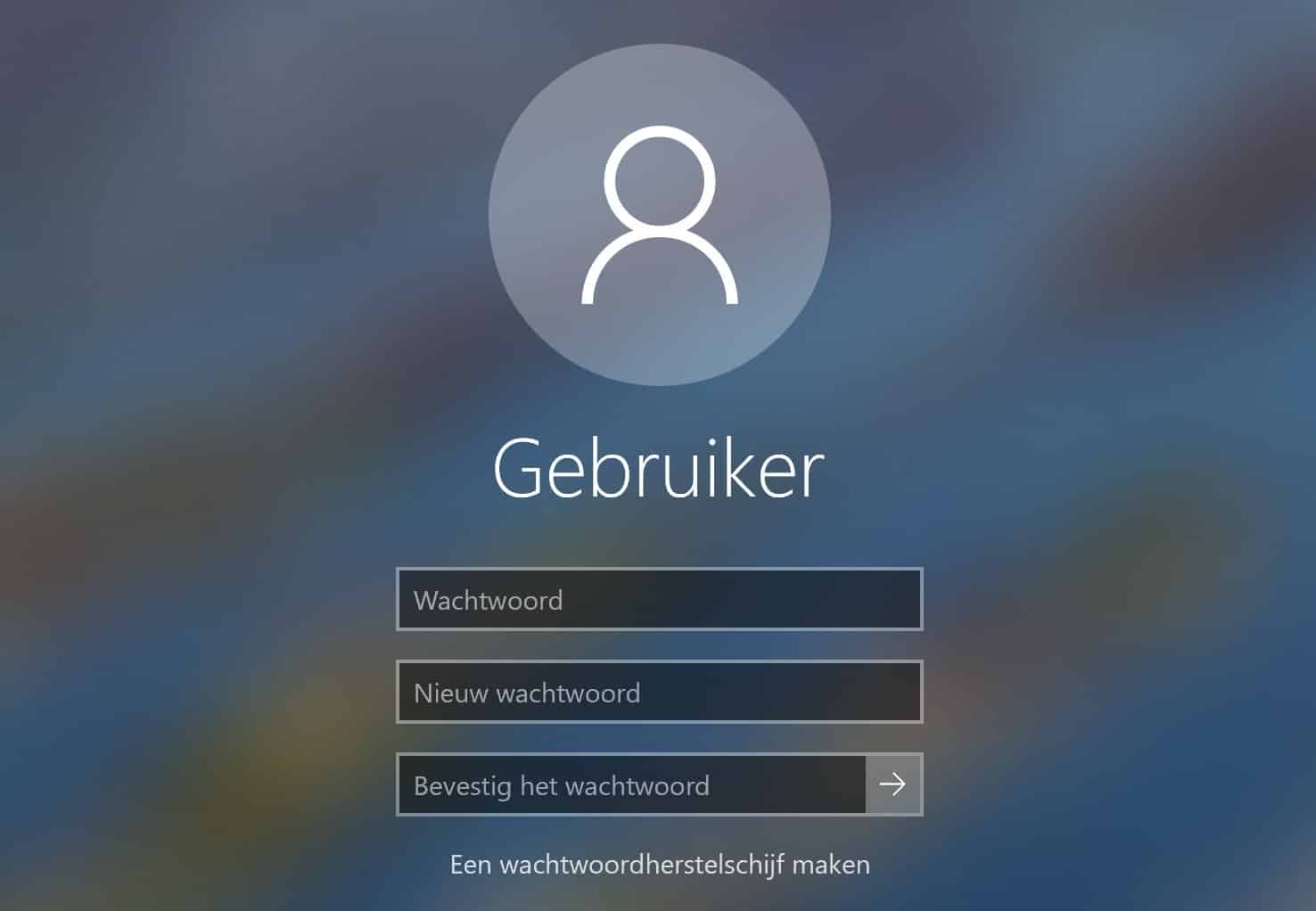
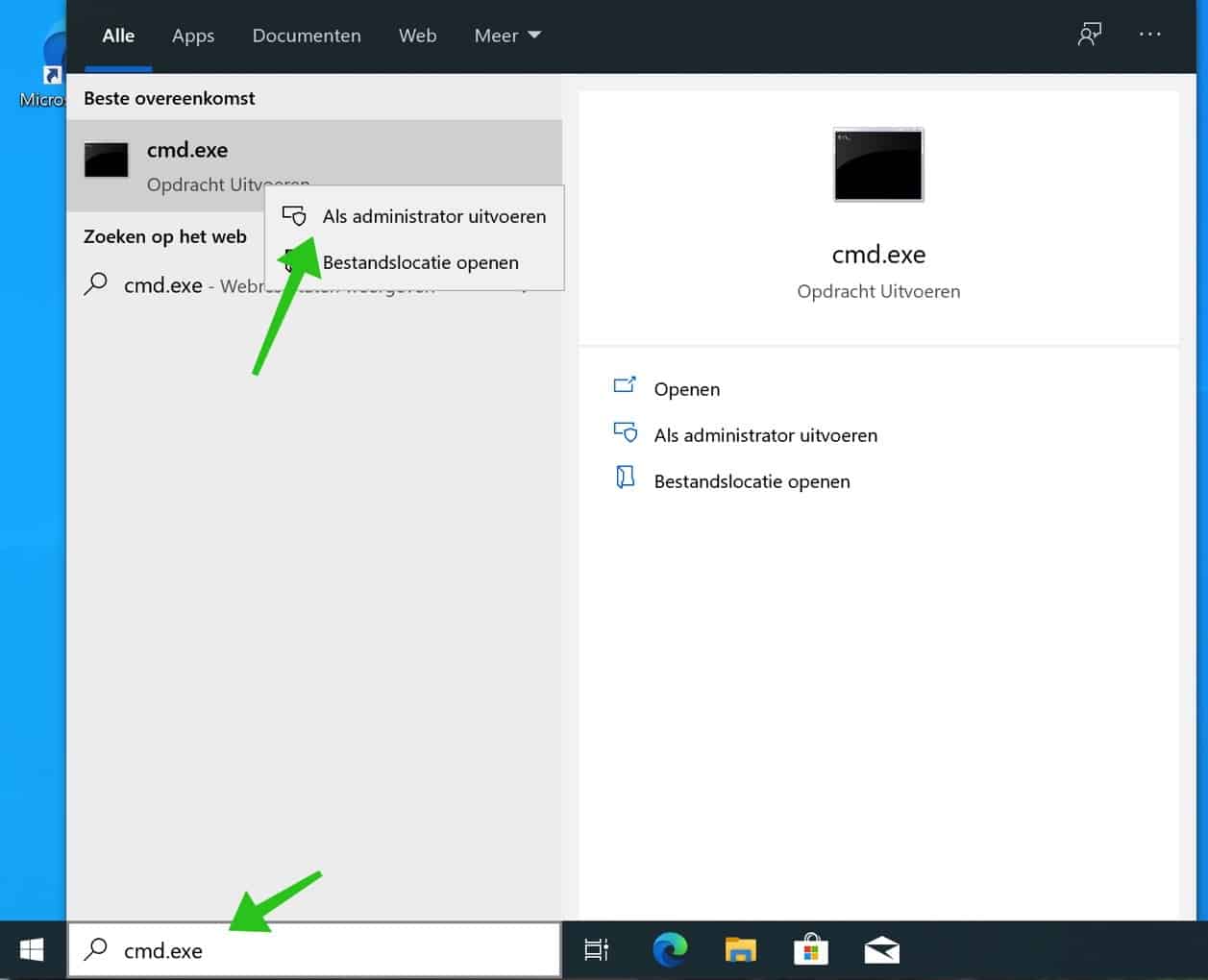
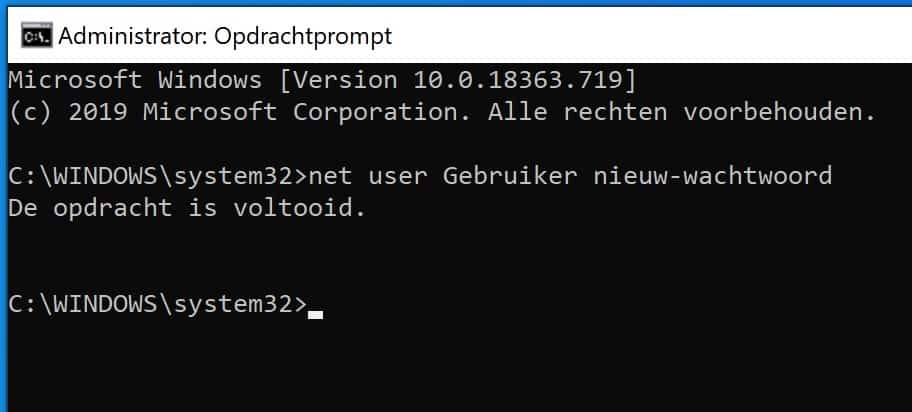
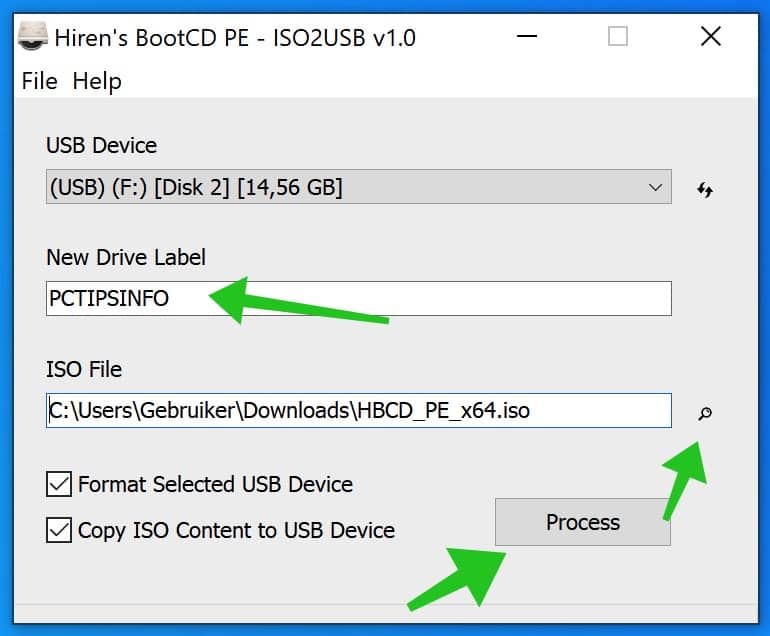
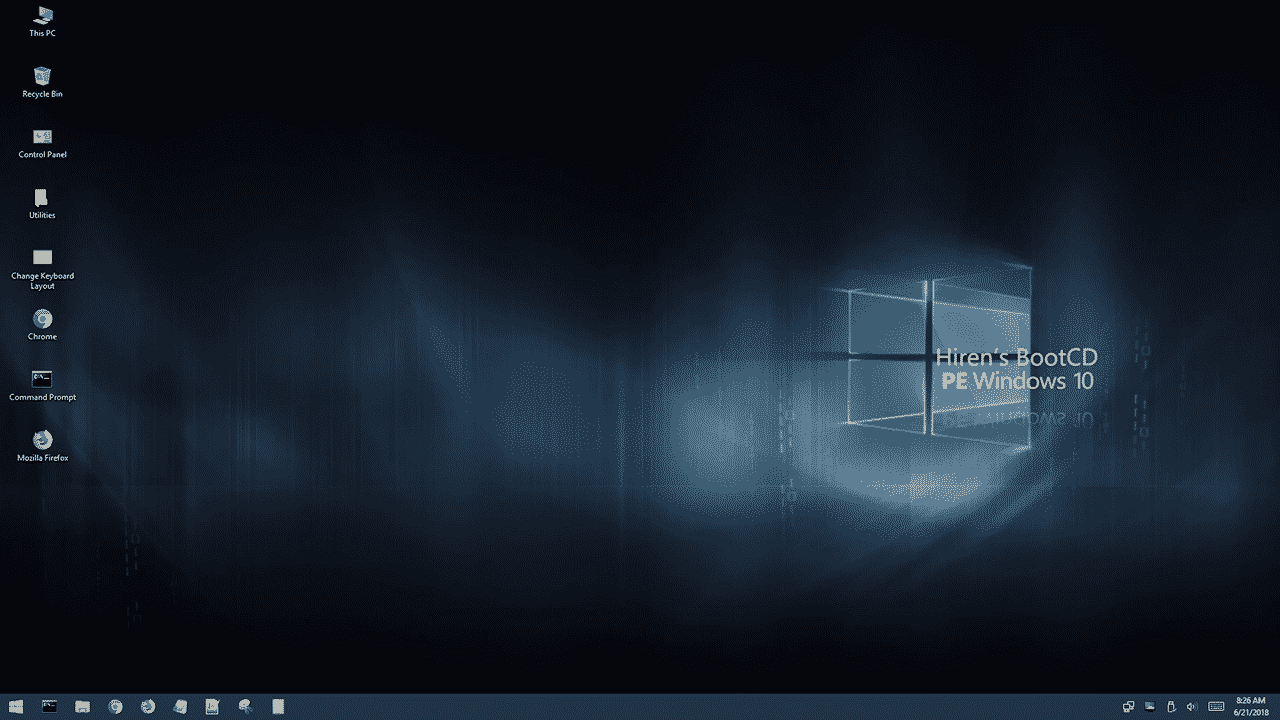
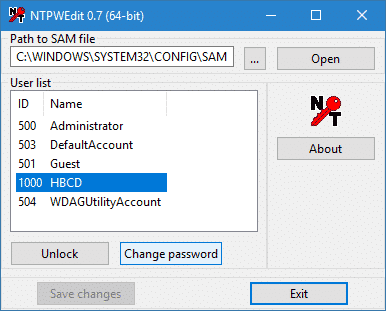
Ich habe mein Passwort für mein neu erstelltes Windows-Konto vergessen.
Ich habe fälschlicherweise meine Festnetznummer zur Wiederherstellung angegeben.
Wenn ich diese Nummer eingebe, erhalte ich keine SMS zur Wiederherstellung.
Auch die andere Wiederherstellungsoption ohne Telefonnummer funktioniert nicht, weil ich keine vorherigen Passwörter habe, und die andere Option, weil es sich um ein neues Konto handelt.
Ich habe versucht, Microsoft zu kontaktieren, aber es ist unmöglich.
Gibt es eine Möglichkeit, das zu lösen?
Mvg Jan
Hallo, dies scheint ein Microsoft-Konto zu sein. Leider nicht. Du kannst wenn ein lokales Konto erstellt wurde kann auf den PC zugreifen, nicht jedoch auf das Microsoft-Kontoprofil.
https://www.pc-tips.info/tips/windows-tips/een-vergeten-wachtwoord-resetten-in-windows-10/
Die Kontaktaufnahme mit Microsoft ist die beste Option: https://support.microsoft.com/nl-nl/account-billing/hulp-met-het-herstelformulier-voor-een-microsoft-account-b19c02d1-a782-dee6-93c3-dc8113b20c42
Viel Glück!
Hallo Stefan, ich habe mein lokales Windows-Passwort vergessen und mein Laptop fragt nach der Installation von Windows 11 danach. Daher kann ich nicht mehr auf mein PIN-Code-Menü zugreifen. Das Verfahren „Passwort vergessen“ funktioniert nicht. Was kann ich machen?
Hallo, jetzt bleibt nur noch die Neuinstallation von Windows über ein auf einem anderen PC erstelltes Installationsmedium: https://support.microsoft.com/nl-nl/windows/installatiemedia-voor-windows-maken-99a58364-8c02-206f-aa6f-40c3b507420d und dann von USB booten. Oder versuchen Sie, das Passwort über „Windows 10-Passwort mit Hiren BOOTCD wiederherstellen“ in diesem Artikel auf (leer) zurückzusetzen. Viel Glück! Grüße, Stefan
Ich bin froh, dass ich Sie um Hilfe bitten kann. Ich erinnere mich nicht an mehrere Passwörter. Ich bin 71 und habe den ganzen Tag auf meinem PC gesucht. Vielen Dank für Ihre Hilfe!
Hallo,
Ich glaube, ich bin am Arsch.
Aufgrund eines Fehlers kann ich meine PIN und meinen Fingerabdruck nicht verwenden, ich habe jetzt keinen Zugriff mehr auf mein Administratorkonto, daher kann nichts geändert werden, da ich auch das Passwort meines Verwaltungskontos nicht mehr kenne, da ich immer die PIN oder den Fingerabdruck verwende. Ich habe anscheinend auch keinen Wiederherstellungs-USB, wie kann ich meinen Laptop komplett zurücksetzen oder trotzdem Zugriff auf mein Konto erhalten?
Ich habe zwei weitere Konten, auf die ich zugreifen kann, aber es handelt sich nicht um Administratorkonten
Hallo Ashley,
In diesem Artikel finden Sie ein Kapitel „Windows 10 Passwortwiederherstellung mit Hiren BOOTCD“. Hierfür benötigen Sie einen USB-Stick (leer) und einen weiteren Computer. Sie erstellen einen bootfähigen USB-Stick, starten den PC damit, dann können Sie in HirenBootCD ein leeres Passwort für das Konto festlegen, für das Sie sich nicht an das Passwort erinnern und die PIN nicht mehr funktioniert. Wenn es zu kompliziert ist, empfehle ich, jemanden zu fragen, der weiß, wie man einen bootfähigen USB-Stick erstellt (siehe auch diese Anleitung) und der Ihnen weiterhelfen kann. Um Windows neu zu installieren, müssen Sie Windows mit erweiterten Startoptionen starten. Dort können Sie Windows neu installieren: https://www.youtube.com/watch?v=s2V_g_IJT8Q
Viel Glück!
Hallo, ich habe mein Windows-Passwort vergessen. Hat jemand eine Möglichkeit, das zurückzusetzen?
Erfolgreich, Stefan, vielen Dank! Ein Hinweis: Ich habe ein Sony Vaio und man muss beim Starten eine andere Taste als F2, F12 oder DEL gedrückt halten, nämlich: „assist“.
Nochmals vielen Dank und Grüße, Maarten Roest
Froh, dass ich helfen konnte! Vielen Dank für Ihren Kommentar
Ich sehe „Eingabeaufforderung (Administrator)“ nicht unter dem Windows-Logo + X-Tastenbildschirm.
Wie ist das möglich?
Ich habe es angepasst und in der Anleitung klargestellt